
Ami a kommunikációt illeti, sok vállalat és magánszemély ezt már az interneten keresztül teszi, mivel így a meglehetősen dinamikus interakció mellett nagyobb biztonsági intézkedések is fenntarthatók. Ebben az értelemben, manapság az egyik leggyakrabban használt eszköz a Microsoft Teams.
Ezt az eszközt sok vállalat és tanár használja a világ minden tájáról, akik megpróbálnak ezen keresztül dolgozni vagy tanítani. Ezért lehet érdekes rögzítsen bizonyos konferenciákat vagy hívásokat, oly módon, hogy későbbre is elérhetők legyenek, és senki ne hagyjon ki semmit.
A Microsoft Teams-értekezlet rögzítése
Mint említettük, a hívásrögzítés nagyon hasznos forrás lehet a Microsoft Teams-en belül. Ilyen módon, ha valaki hiányzik, nem kell semmit hiányolnia, a többi lehetséges segédprogram mellett. A hívás rögzítéséhez ebben az eszközben azonban nagyon fontos, hogy ezt szem előtt tartsa a hívás egyik moderátora lehet kérdéses
Ennek a követelménynek eleget téve, ha egy bizonyos hívást szeretne rögzíteni, akkor azon belül ki kell választania a gombot a tetején megjelenő három ponttal. Ezután a kontextuális menüben ki kell választania a "Felvétel és átírás indítása" opció kezdeni
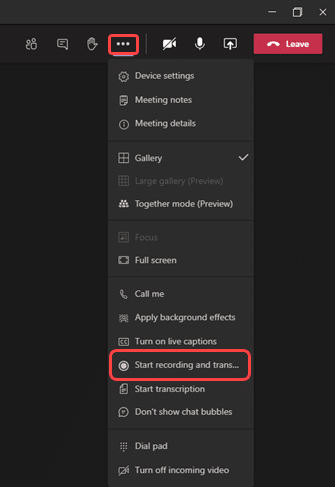

Erre a gombra kattintva automatikusan minden résztvevőnek értesítést küldenek a felvételről, és a felvétel megkezdődik. Ha szükséges, ugyanabban a helyen lehetősége van a felvétel leállítására, ha a kérdéses hívás befejezése előtt be akarja fejezni. Ezt követően a felvétel egy bizonyos napig az egész csapat számára elérhető lesz, feldolgozás után hozzáférhet hozzá, és szükség esetén másolatot szerezhet.